Cuprins
Dacă nu puteți dezinstala un dispozitiv Bluetooth sau dacă doriți să re-perecheați un dispozitiv Bluetooth care nu este detectat de Windows, atunci citiți acest tutorial pentru a rezolva problema. Pe un computer bazat pe Windows 10, 8 sau 7 poate apărea următoarea problemă: Un dispozitiv Bluetooth deja împerecheat nu funcționează deoarece Windows nu îl găsește, iar dispozitivul Bluetooth nu poate fi eliminat din managerul de dispozitive Windows înpentru a o repara.
Cum se remediază: Nu se poate elimina sau reface conexiunea dispozitivului Bluetooth.
Pasul 1. Deconectați-vă de la Internet.
Acesta este un pas foarte important: Înainte de a trece la pasul următor, deconectați-vă de la internet prin oprirea Wi-Fi sau prin scoaterea cablului Ethernet.
Pasul 2. Dezinstalați dispozitivul Bluetooth din Device and Printers (Dispozitiv și imprimante) din Control Panel (Panou de control).
1. Navigați la Windows Panoul de control și faceți clic pe Dispozitive și imprimante.

2. Faceți clic dreapta pe dispozitivul Bluetooth pe care doriți să îl dezinstalați și selectați Scoateți dispozitivul.
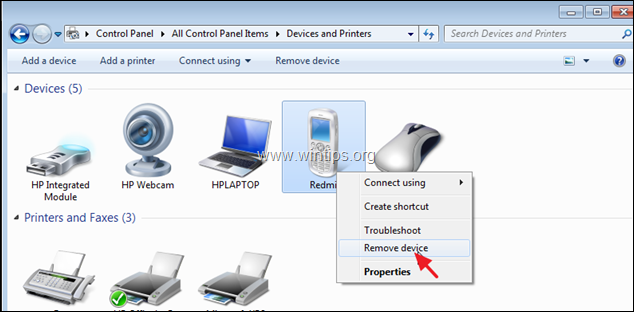
Pasul 3. Dezinstalați Bluetooth Enumerators & All HID's din Device Manager.
1. Apăsați simultan butonul Windows  + R pentru a deschide caseta de comandă Run.
+ R pentru a deschide caseta de comandă Run.
2 În caseta de comandă Run, tastați: devmgmt.msc și apăsați Introduceți pentru a deschide Device Manager.
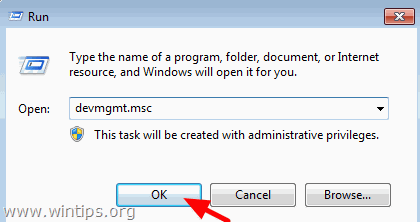
3. Extindeți radiourile Bluetooth.
4. Faceți clic dreapta pe Microsoft Bluetooth Enumerator și faceți clic pe Dezinstalați .
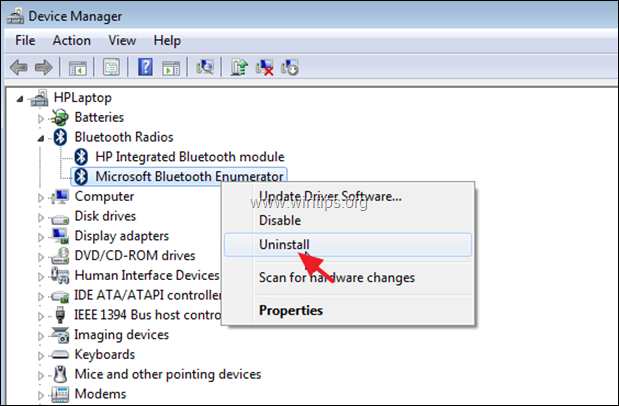
5. Efectuați aceiași pași și dezinstalați orice alt dispozitiv Enumerator, dacă este listat.
6. Apoi extindeți Dispozitive de interfață umană .
7. Faceți clic dreapta pe fiecare dispozitiv HID listat și selectați Dezinstalați .
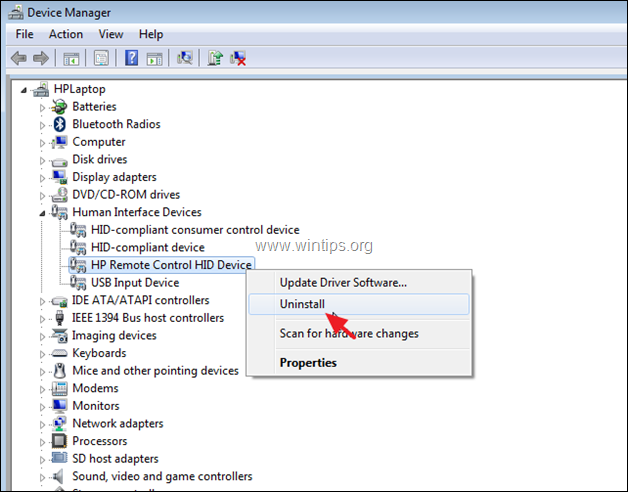
Pasul 4. Reporniți computerul. Pasul 5. Reconectați-vă la Internet. Pasul 6. Reasociați dispozitivul Bluetooth.
În cele din urmă, mergeți la Windows Panou de control > Dispozitiv și imprimante și faceți clic pe Adăugați un dispozitiv pentru a împerechea dispozitivul Bluetooth. După împerechere, dispozitivul Bluetooth ar trebui să funcționeze fără probleme.
Asta este! Spuneți-mi dacă acest ghid v-a ajutat, lăsând un comentariu despre experiența dvs. Vă rugăm să dați like și să distribuiți acest ghid pentru a-i ajuta și pe alții.

Andy Davis
Blogul unui administrator de sistem despre Windows





